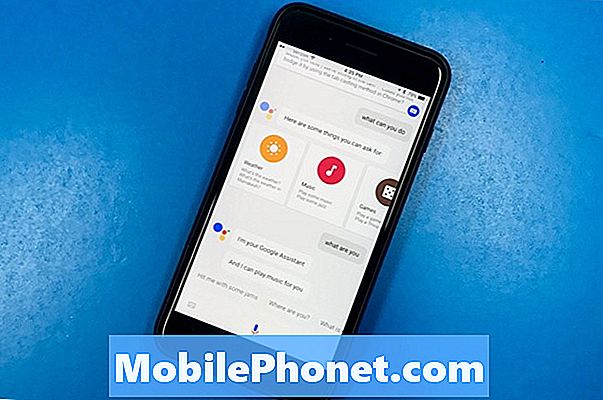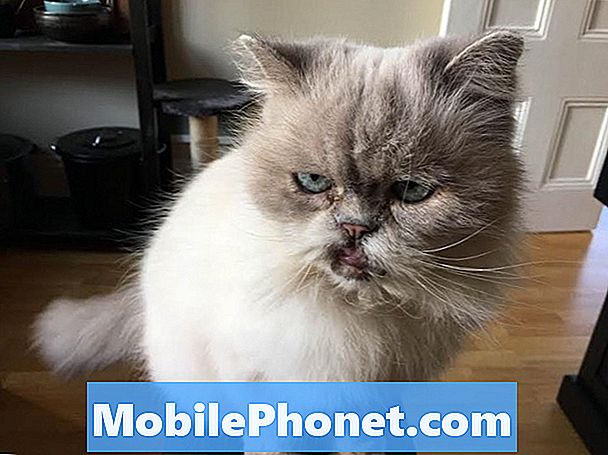Contente
- Coisas que podem fazer com que o aplicativo do Facebook funcione incorretamente ou se comporte mal
- Como consertar o problema de travamento aleatório e fazer o aplicativo do Facebook funcionar bem novamente?
O Facebook está de longe entre os aplicativos mais usados em dispositivos móveis até hoje - na plataforma Android ou iOS. Na verdade, muitas pessoas terão o aplicativo em execução em segundo plano o tempo todo para não perder nenhuma atualização em seu feed de notícias. Assim, se algo der errado e o aplicativo do Facebook de repente se comportar mal ou ficar indisponível, muitas pessoas certamente irão pirar. Embora a equipe do Facebook já tenha se antecipado e preparado para qualquer uma dessas possíveis desvantagens, isso não é uma garantia de que o Facebook esteja totalmente livre de erros. As questões desse fato são reclamações relevantes levantadas por muitos usuários de smartphones em relação ao aplicativo do Facebook que carrega muito devagar, congela continuamente, falha aleatoriamente ou não funciona.
Por que essas coisas acontecem e o que deve ser feito quando você se depara com qualquer uma dessas circunstâncias? Continue lendo para descobrir a resposta a esta pergunta e saber qual dos muitos fatores está fazendo o aplicativo do Facebook travar, travar, não abrir ou funcionar corretamente em seu Samsung Galaxy A3. E se você desejar solucionar o problema, um resumo de possíveis soluções e soluções alternativas também são destacadas para servir de referência.
Antes de prosseguirmos para a solução de problemas, se você tiver outras preocupações com o dispositivo, visite nossa página de solução de problemas do Galaxy A3, pois já abordamos alguns dos problemas mais comuns com este dispositivo. Se precisar de mais ajuda nossa, entre em contato por meio de nosso questionário de problemas do Android.
Coisas que podem fazer com que o aplicativo do Facebook funcione incorretamente ou se comporte mal
Falhas podem ocorrer em qualquer aplicativo em momentos aleatórios. No caso do aplicativo do Facebook, pode ser devido a um erro do servidor, arquivo corrompido, atualização com falha ou outro aplicativo com defeito instalado no dispositivo. Normalmente, você receberá uma mensagem de alerta quando o aplicativo do Facebook falhar ao carregar ou parar de funcionar corretamente. Se você vir algum prompt, certifique-se de ler a mensagem para saber o que deu errado e como possivelmente consertá-lo. Para ajudá-lo a compreender como cada um dos fatores acima mencionados pode tornar seu aplicativo do Facebook problemático ou instável, aqui está uma explicação mais detalhada.
- Erro de servidor / rede. O servidor pode ficar congestionado às vezes, especialmente quando o volume de solicitações é excepcionalmente alto ou no pico. Isso é normal para qualquer aplicativo de mídia social, pois o número de usuários pode aumentar a qualquer momento. Quando isso acontece, o servidor não é mais capaz de alocar mais solicitações e possivelmente sobrecargas. Se o servidor do Facebook ficar indisponível, então você terá problemas ao tentar acessar o site principal por meio do aplicativo móvel. A mesma coisa pode acontecer se houver conectividade de rede, pois você não conseguirá se conectar ao site do Facebook durante esta instância.
- Arquivo quebrado. Quando alguns arquivos ou conteúdos em seu aplicativo do Facebook ou sistema de dispositivo em si são corrompidos, toda a operação do Facebook será afetada da mesma forma. Arquivos corrompidos são conteúdos erráticos que não poderiam funcionar corretamente ou não funcionar em seu dispositivo porque estão corrompidos em primeiro lugar. Um arquivo ou conteúdo pode ser corrompido devido à codificação não estruturada, bem como download ou instalação inadequada.
- Atualização defeituosa. Este é um dos culpados mais comuns de problemas relacionados a software que ocorrem em dispositivos móveis. Você saberá que a culpa é de uma atualização ruim quando o app do Facebook repentinamente se torna nocivo após a instalação de uma nova atualização. As principais atualizações de software para Android também podem causar o mesmo problema, especialmente aquelas que contêm alguns bugs.
- Outros aplicativos com defeito. Outros aplicativos móveis também podem fazer com que o aplicativo do Facebook funcione mal ou se torne problemático. Isso geralmente ocorre ao executar os dois aplicativos simultaneamente ou ao manter o outro aplicativo em execução em segundo plano ao usar o aplicativo do Facebook no telefone. Esse aplicativo deve ter alguns códigos ou elementos que de alguma forma causam conflitos com o sistema do Facebook.
- Sistema Android. Seu dispositivo também pode ser o principal gatilho, especialmente ao usar uma versão do Facebook que não é compatível com o software Android atual em que seu telefone está sendo executado. Para descartar isso entre as possíveis causas, verifique as versões do sistema no aplicativo e no telefone e certifique-se de que atenda aos requisitos mínimos do sistema. As versões antigas do aplicativo não funcionam na versão mais recente do Android, pois não são mais compatíveis.
Como consertar o problema de travamento aleatório e fazer o aplicativo do Facebook funcionar bem novamente?
Considerando que as prováveis causas estão relacionadas ao software, você tem uma série de soluções alternativas e possíveis soluções para experimentar. Certifique-se de testar o aplicativo do Facebook e ver se ele já está funcionando corretamente no seu dispositivo após executar cada método. Se o problema persistir, tente a próxima solução aplicável.
Primeira solução: reinicie o dispositivo (reinicialização suave)
Problemas aleatórios ou falhas em dispositivos móveis relacionados a um aplicativo ou software geralmente são corrigidos por uma reinicialização do dispositivo. Também conhecido como uma reinicialização suave, uma reinicialização ajudará a eliminar pequenos bugs que fazem com que um aplicativo como o Facebook se comporte mal ou não funcione como pretendido. O processo não afetará os dados armazenados em seu dispositivo, portanto, é um processo seguro para qualquer pessoa realizar. Para começar, veja como fazer um soft reset ou reinicializar seu Samsung Galaxy A3:
- Segure o Botão de energia por 3 a 5 segundos.
- Toque na opção para Desligar.
- Toque Desligar novamente para confirmar.
- Espere até que seu telefone desligue completamente. Mantenha o dispositivo desligado por cerca de 1 minuto e pressione e segure o Botão de energia para ligá-lo novamente.
Segunda solução: forçar seu Galaxy A3 a reiniciar
No caso de o aplicativo do Facebook travar ou a tela travar ou não responder, você pode fazer uma reinicialização alternativa que é considerada reinicialização forçada no Galaxy A3. Se necessário, siga estas etapas para forçar o dispositivo a reiniciar e fazer o aplicativo do Facebook voltar a funcionar corretamente:
- Pressione e segure o Volume baixo e Botões de energia simultaneamente por alguns segundos até que o telefone seja reiniciado.
- Em seguida, solte os dois botões de uma vez.
Terceira solução: force o aplicativo do Facebook a parar
Forçar o aplicativo a parar ajudará a limpar a memória do seu dispositivo. Fazer isso também irá apagar quaisquer falhas do aplicativo, dando-lhe um novo começo limpo. Veja como forçar o aplicativo do Facebook a parar no seu Galaxy A3:
- Toque Configurações para abrir o aplicativo Configurações.
- Toque Aplicativos e notificações.
- Selecione Informações do aplicativo.
- Localize e toque no Aplicativo do Facebook.
- Toque em Forçar parada opção.
Reinicie o dispositivo e tente carregar o aplicativo do Facebook novamente para ver se ele já está funcionando corretamente.
Quarta solução: limpe o cache e / ou os dados do aplicativo
Limpar o cache e os dados do aplicativo pode liberar espaço necessário removendo arquivos e dados temporários do armazenamento interno do aplicativo e do dispositivo. No entanto, esta é apenas uma solução de curto prazo, pois há uma tendência de que o problema ocorra novamente com o tempo, quando os dados em cache se acumularem novamente.
Etapas para limpar o cache do aplicativo do Facebook:
- Toque Configurações de casa.
- Toque Aplicativos e notificações.
- Toque Informações do aplicativo.
- Toque em Aplicativo do Facebook.
- Toque Armazenamento.
- Toque Limpar cache e / ou Apagar os dados opção.
Nota: Embora limpar todos os dados do aplicativo possa resolver o problema, isso também apagará seus dados salvos no aplicativo, incluindo senhas e configurações personalizadas no Facebook. Certifique-se de anotar essas informações com antecedência.
Aguarde até que a limpeza do cache seja concluída e tente iniciar e usar o aplicativo do Facebook novamente em seu telefone.
Quinta solução: desinstale e reinstale o aplicativo do Facebook
Se a limpeza do cache e dos dados não consertar a falha e o aplicativo do Facebook ainda for problemático, você pode tentar desinstalar o aplicativo e reinstalá-lo. Se houver alguma configuração incorreta no aplicativo que fez com que o próprio aplicativo parecesse estranho, isso deve ser apagado durante o processo de desinstalação. É assim que se faz:
- Toque e segure o Facebook aplicativo para começar.
- Arraste o ícone do aplicativo para Desinstalar na parte superior da tela. Se você não vê o Desinstalar rótulo, significa que o aplicativo selecionado é um aplicativo do sistema que não pode ser desinstalado.
- Espere até que o aplicativo seja completamente removido.
- Em seguida, reinicie o telefone.
- Após a reinicialização, reinstale o aplicativo do Facebook acessando o Loja de aplicativos do Google em seguida, baixe e instale o aplicativo.
Veja como reinstalar o aplicativo do Facebook em seu Galaxy A3:
- Toque para abrir o Loja de aplicativos do Google aplicativo em seu telefone.
- Toque Cardápio.
- Vamos para Meus aplicativos e jogos.
- Selecione Biblioteca.
- Toque Facebook aplicativo.
- Toque na opção para Instalar ou Habilitar.
Como alternativa, você pode reinstalar o aplicativo do Facebook no Galaxy A3 a partir do computador. Siga estas etapas para fazer isso:
- No seu computador, abra um navegador e vá para play.google.com.
- Clique Apps.
- Clique Meus aplicativos.
- Clique Aplicativo do Facebook.
- Clique Instalar, Instalado ou Habilitar.
- Se necessário, faça login em sua conta do Google para continuar.
- Selecione seu Galaxy A3 então clique Instalar.
Certifique-se de selecionar o aplicativo do Facebook compatível com a versão do Android em que seu telefone está sendo executado.
Outras sugestões úteis
- Atualize seu telefone para a versão mais recente do Android. Além de oferecer novos recursos, as atualizações de software também contêm correções de bugs que podem ser o que você precisa para ter o Facebook funcionando perfeitamente em seu dispositivo. Verifique a versão do sistema Android em que seu dispositivo está sendo executado e instale as atualizações, se necessário. Antes de atualizar seu dispositivo, certifique-se de que ele tenha energia suficiente para durar até que a atualização seja concluída. Em seguida, siga estas etapas:
- Toque Apps a partir de a tela inicial.
- Toque Configurações.
- Navegar para Sistema então toque Sobre o dispositivo.
- Toque Atualização de software.
- Toque Atualize agora para instigar o download e a instalação da atualização em seu telefone.
- Atualize o aplicativo. Instalar uma atualização de aplicativo pode ajudar a manter o aplicativo otimizado e robusto. Você pode configurar seu Galaxy A3 para atualizar os aplicativos automaticamente. Caso contrário, vá para a instalação manual da atualização. Veja como:
- Abra o App da Play Store.
- aperte o Ícone do menu no canto superior esquerdo do App da Play Store.
- Selecione Configurações e aplicativos de atualização automática.
- A partir deste menu, você pode selecionar a atualização de aplicativos Somente wifi ou usando dados de celular. A escolha da última opção pode resultar em cobranças extras por exceder o limite de uso de dados. Faça sua escolha então.
- Atualize sua conexão com a Internet. Se você vir qualquer mensagem de erro ou alerta dizendo que a página do Facebook está indisponível no momento e pedindo para você verificar sua conexão com a Internet, é um problema de conectividade. Para remediar, você pode desligar e ligar o roteador sem fio e o modem e depois reiniciar o Galaxy A3. Após a reinicialização, tente iniciar o aplicativo do Facebook novamente.
Entre em contato com o desenvolvedor do aplicativo
Se os métodos anteriores não resolveram o problema e seu aplicativo do Facebook permanecer instável ou ainda travando em seu Samsung Galaxy A3, então você pode agora considerar escalar o problema para o desenvolvedor do aplicativo. Eles podem ser capazes de redefinir o aplicativo por conta própria usando uma ferramenta dedicada. Caso contrário, entre em contato com o Suporte Samsung para outras opções e recomendações.
Outras postagens que você pode gostar de ler:
- Como consertar seu Samsung Galaxy A3 (2017) que está aparecendo o erro "Infelizmente, as mensagens pararam" [Guia de solução de problemas]
- Samsung Galaxy A3 continua exibindo o erro "Configurações interrompidas" [Guia de solução de problemas]
- O que fazer quando o Facebook travar em seu Samsung Galaxy A3 [página de solução de problemas]
- O que fazer com seu Samsung Galaxy A3 (2017) que continua exibindo o erro “Infelizmente, o telefone parou” [Guia de solução de problemas]
- Como consertar seu Samsung Galaxy A3 (2017) com o erro “Infelizmente, a câmera parou” [Guia de solução de problemas]
- O que fazer com seu Samsung Galaxy A3 (2017) que continua aparecendo o erro “Infelizmente, a Internet parou” [Guia de solução de problemas]